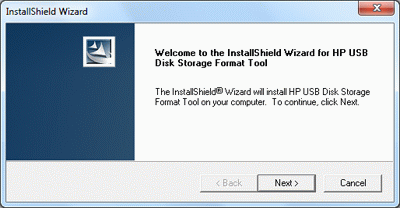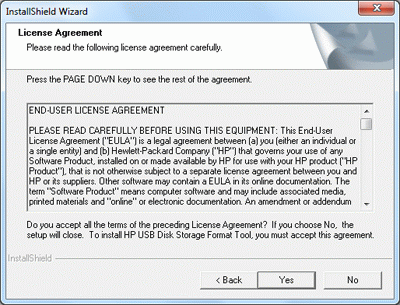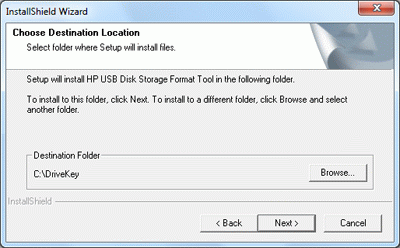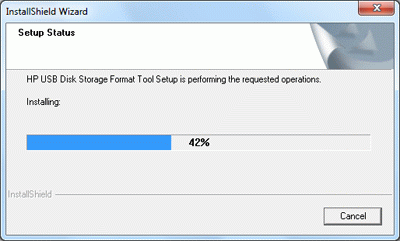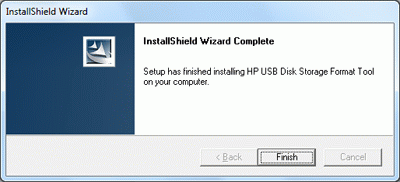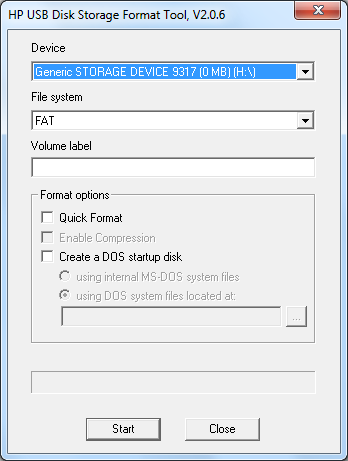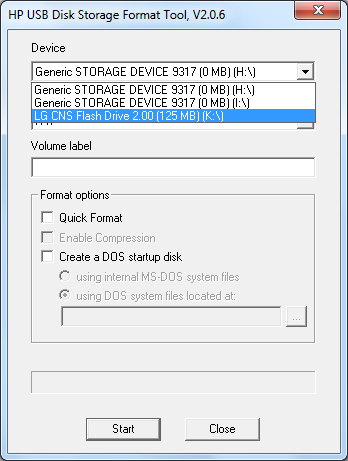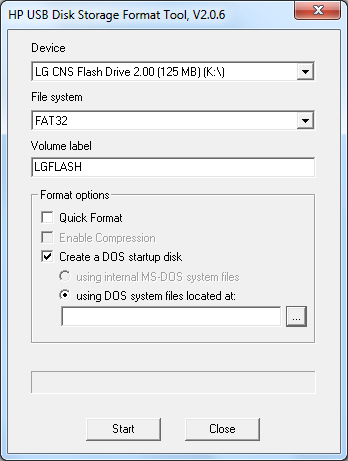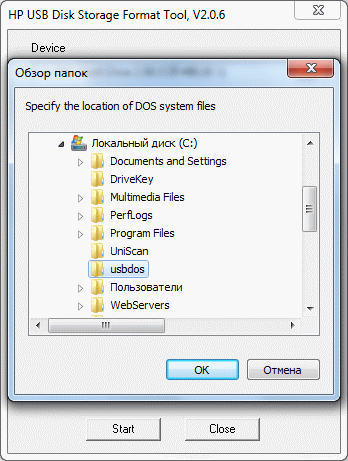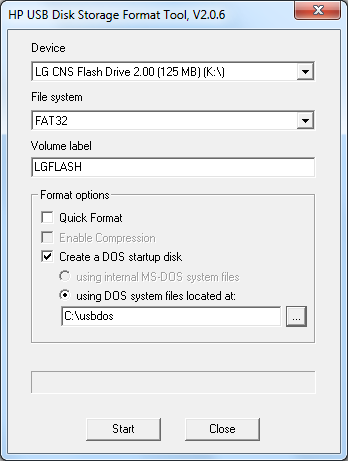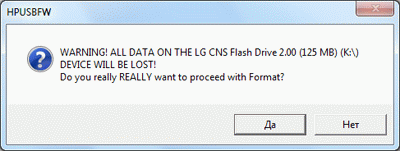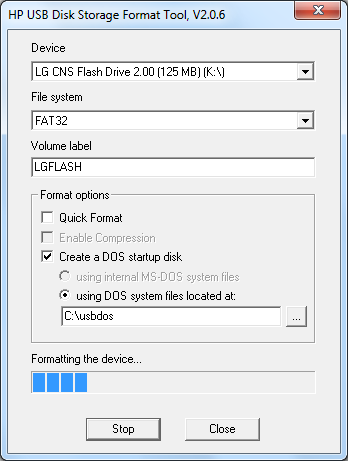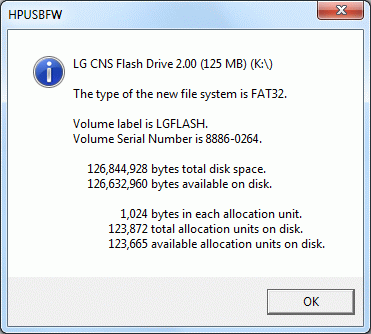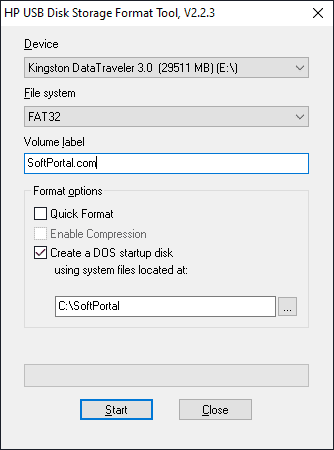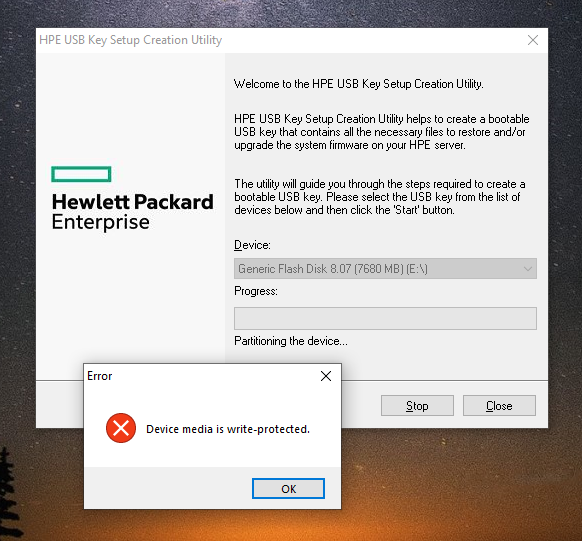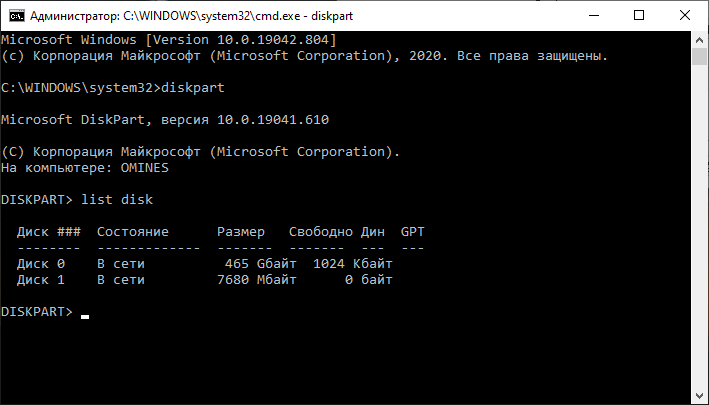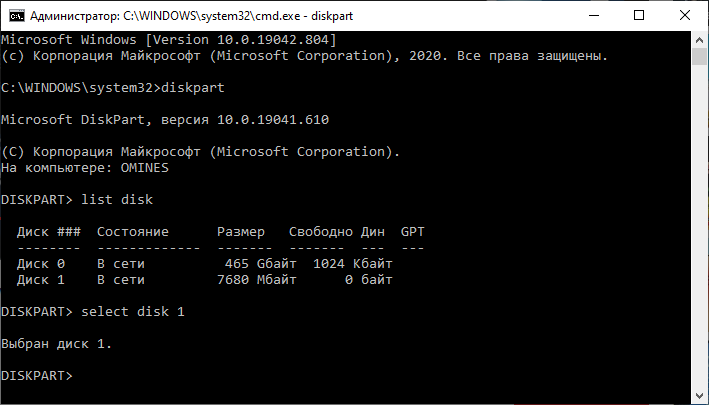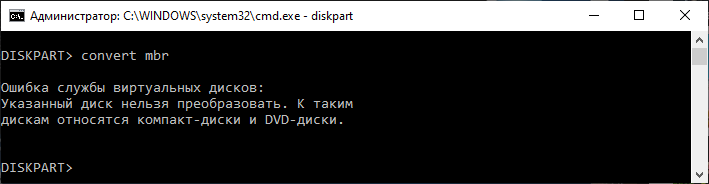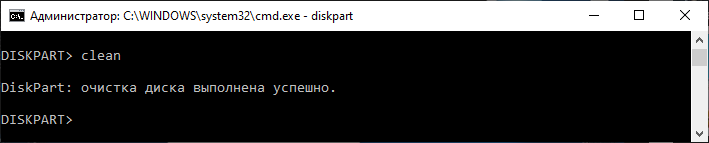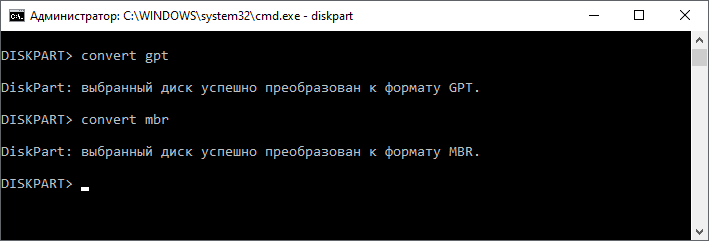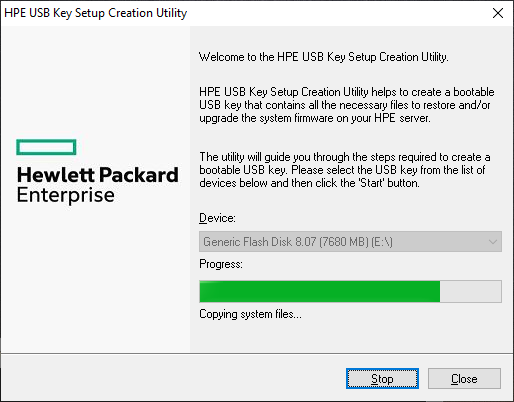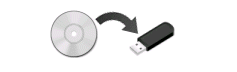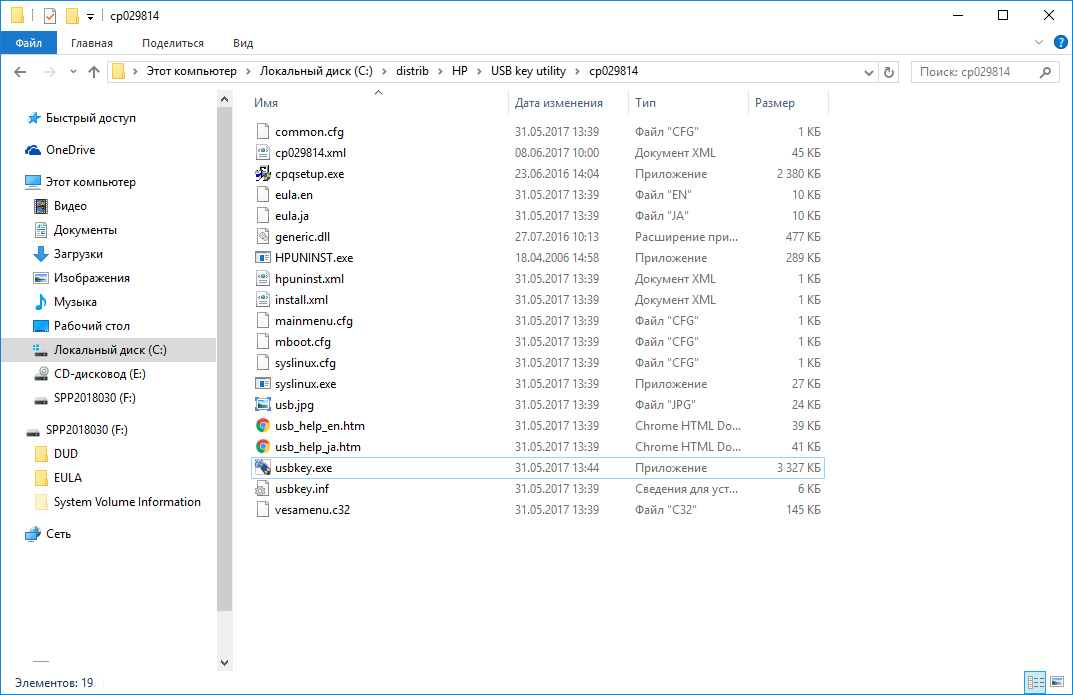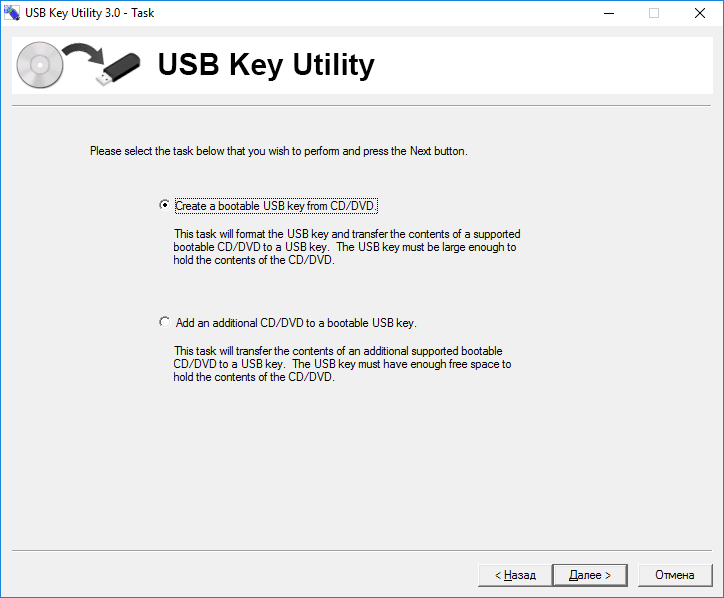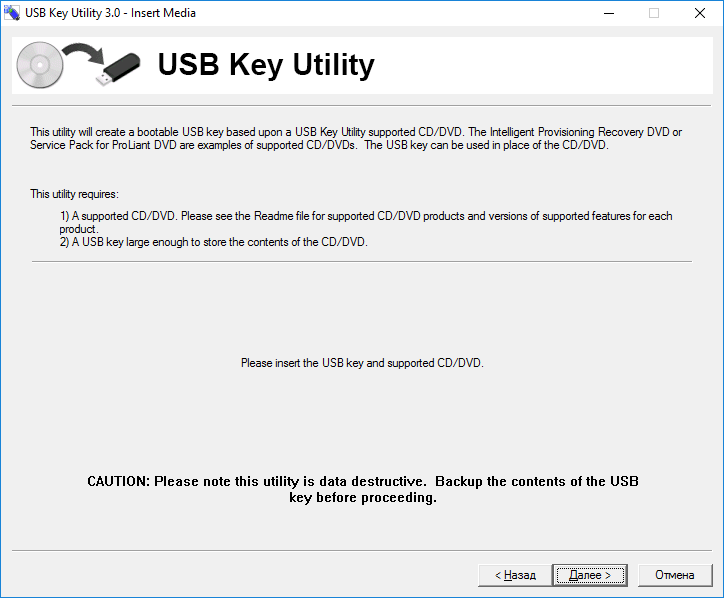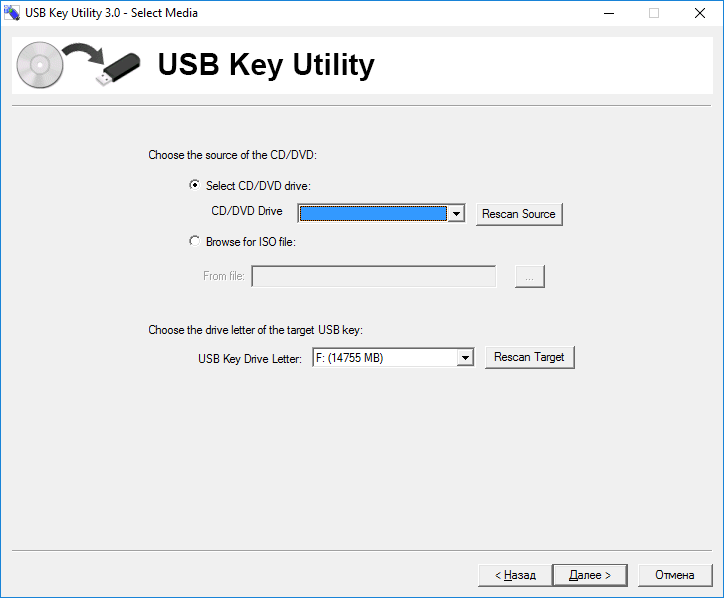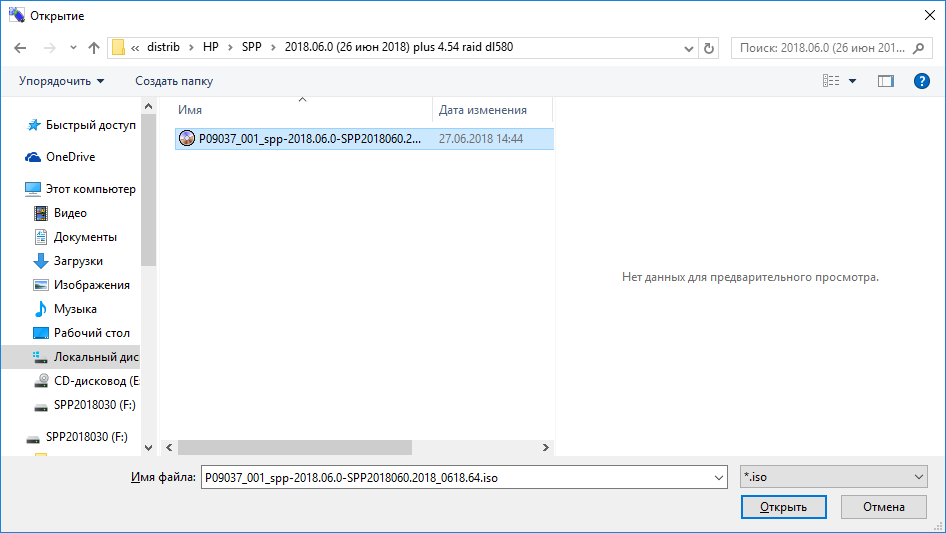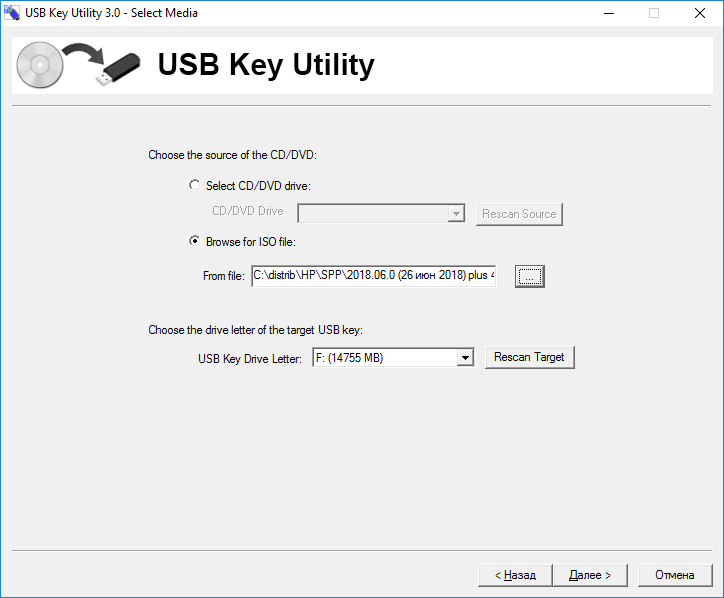Одним из способов перепрошивки BIOS материнской платы или ноутбука является обновление с помощью USB флешки. Практически все современные ноутбуки и материнские платы поддерживают загрузку с USB устройств. Наиболее безопасной перепрошивкой микропрограммы ввода-вывода считается из-под DOS. Уменьшается вероятность зависания компьютера во время обновления. И применение флешки в этом случае наилучший вариант перепрошивки BIOS. Тем более ноутбуки и новые модели компьютеров уже просто не имеют в комплекте флоппи дисковода, что уже исключает применение для этих целей старых добрых дискет 3,5’’. Да и размеры сегодняшних BIOS уже давным-давно превышают объем дискеты.
Например, если у вас материнская плата Asus, то достаточно просто скопировать файл БИОСа на флешку под определенным именем (указывается в руководстве к материнской плате), перезагрузить компьютер и сразу же нажать комбинацию клавиш Alt+F2. Запустится встроенная утилита Asus EZ Flash, с помощью который вы легко обновите BIOS.
Но что делать, если материнская плата или ноутбук не имеет встроенных утилит для обновления микропрограммы? Для этого необходимо создать загрузочную USB флешку и скопировать на неё BIOS и утилиту для обновления от производителя.
Как создать загрузочную флешку
Для создания флешки, с помощью которой вы сможете загрузиться в режиме DOS необходимо скачать архив BOOT_USB_utility.ZIP (1.79Mb).
Внутри этого архива:
HP USB Drive Format Utility – утилита от Hewlett-Packard для создания загрузочной флешки;
USB DOS – образ DOS с необходимыми для работы в нем файлами.
Установка HP Windows Format Utility for USB Drive Key or DiskOnKey
Для записи BOOT флешки необходимо установить сначала программу HP USB Drive Format Utility. Установка очень простая и никаких трудностей не вызовет. Запускаем файл HPUSBFormatter_2.00.006.exe, дожидаемся первого окна и жмем Next
Согласитесь с Лицензионным соглашением, нажав кнопку Yes
Укажите папку для установки программы, нажмите Next
Дожидаемся окончания установки программы
После того, как программа установлена, можно приступить к созданию загрузочной флешки.
Запись загрузочной USB флешки
Распакуйте из папки USB DOS в любую папку образ DOS, например в C:/usbdos/.
Запустите утилиту HP USB Drive Format Utility с помощью ярлыка на Рабочем столе или через кнопку Пуск
Подключите USB флешку к компьютеру и дождитесь её определения операционной системой. После того, как флешка будет распознана, в списке Device укажите свой USB диск
В разделе Format options поставьте галочку using DOS system files located at и нажмите на кнопку <…>
Укажите на папку с файлами DOS (C:/usbdos/)
После того, как указана папка с командными файлами оболочки DOS, можно начать форматировать флешку.
Внимание! Все файлы с флешки будут стерты, сделайте их копии заранее!
Нажмите кнопку Start
Появиться предупреждение о том, что USB диск будет отформатирован и все данные на нем потеряются. Если вы согласны с этим, нажмите кнопку Yes (Да)
Начнется процесс форматирования флешки USB и создания на ней загрузочной области
Дождитесь её успешного окончания
Все что осталось, это скопировать необходимые файлы на флешку, перезагрузиться и войти в BIOS. В БИОС следует выставить загрузку с USB устройств, сохранить изменения и перезагрузиться.
Если сделали все правильно, то после загрузки DOS вы увидите командную строку
Здесь вы уже можете ввести нужную вам команду.
Самое интересное то, что HP USB Disk Storage Format Tool также успешно можно применять для любого USB устройства памяти. Будь то карта памяти от фотоаппарата, или обычный ноутбучный винчестер в USB шасси. Поэтому можно использовать вместо обычной USB флешки, встроенный в ноутбук картридер, если поддерживается с него загрузка.
На созданную таким образом загрузочную флешку можно скопировать полезные утилиты и программы. Можно дополнить её файловым менеджером Norton Commander или FAR; можно скопировать утилиту для проверки оперативной памяти Memtest86 и т.д.
HP USB Disk Storage Format Tool — утилита для форматирования и создания загрузочного USB Flash (поддерживается NTFS, FAT, FAT32). Работает с устройствами через порт USB. Отличается от стандартного инструмента форматирования Windows тем, что позволяет выбрать необходимый USB диск. Есть возможность переименовывать USB флэш-накопители.
Для загрузки с флэшки в BIOS Setup необходимо установить в качестве первого загрузочного устройства USB-HDD Device.
Приложение не требует установки, запускать от имени администратора.
ТОП-сегодня раздела «HDD утилиты»
CrystalDiskInfo 8.17.14
CrystalDiskInfo — одно из лучших приложений для проверки состояния жестких дисков, которые…
Victoria 5.37
Victoria — программа для тестирования жесткого диска. Проводит диагностику и выдает полную…
Отзывы о программе HP USB Disk Storage Format Tool
Александр про HP USB Disk Storage Format Tool 2.2.3 [01-10-2022]
Скачал программу, отформатировал флешку USB 128GB. Спасибо создателям и предлагателям программы HP USB Disk Storage Format Tool… А то флешку хоть выкидывай… А теперь всё работает.
1 | | Ответить
Барак Обэма про HP USB Disk Storage Format Tool 2.2.3 [13-03-2022]
Попытался отформатировать micro sd hc, снял флажок быстрого форматирования, дошло до 100%, а потом программа написала сбой при форматировании
Диагноз: не форматирует
| 10 | Ответить
Вован про HP USB Disk Storage Format Tool 2.2.3 [05-02-2022]
Утилита давно устарела, юзайте Rufus.
| 10 | Ответить
WChe про HP USB Disk Storage Format Tool 5.3.3 [09-08-2021]
Действительно, херня! Установил, запускается с ошибкой чтения памяти, видит только одну (заведомо исправную) флешку, а вторую, из-за чего все эти танцы с бубнами — нет! И на ..я нам этот дубликат виндозовского форматтера?!
1 | | Ответить
Василий про HP USB Disk Storage Format Tool 5.3.3 [12-06-2021]
Не верьте, эта утилита к HP никакого отношения не имеет, хотя и обладает схожим функционалом.
Разработчик её — компания Authorsoft.
Но название абсолютно идентичное, поэтому их часто путают, в том числе и на таких известных складах софта.
7 | 4 | Ответить
Admin в ответ Василий про HP USB Disk Storage Format Tool 5.3.3 [28-09-2021]
Спасибо за замечание!
Действительно, перепутали дистрибутивы программ.
Исправили, теперь все ок — грузится программа именно от HP.
2 | 1 | Ответить
-
Обзор
1
-
Статьи
1

Программа для очистки данных на портативных контейнерах информации, а также создания загрузочных флешек из дистрибутивов системы. Имеет простой однооконный интерфейс.
-
Скачать для:
Windows
Скачать HP Drive Key Boot Utility для компьютера
Версия:
7.41.3790.0
от
15.10.2015
Размер:
45 Mb
Тип лицензии: free (бесплатная)
Цена:
Бесплатно
Разработчик:
Яндекс браузер и сервисы Яндекс готовы к загрузке
Уже использует более 12 миллионов человек (по данным li.ru)
Безопасное скачивание
| Рейтинг: | 9.8 / 10 |
| Скорость загрузки: | 9.5 / 10 |
| Безопасность: | 10 / 10 |
-
Блокировка шок-контента и надоедливой рекламы
-
Ускорение загрузки страниц с помощью турбо режима
-
Проверка файлов на вирусы и безопасные онлайн платежи
| Система: | Windows XP, Vista, 7, 8, 10 |
| Лицензия: | Бесплатная |
| Язык: | Русский |
В состав Яндекс-пака входят: Яндекс Браузер, настройки быстрого доступа к поиску и сервисам Яндекс, расширения для браузеров Яндекс

InstallPack
Загрузка
Добавлено

Яндекс.Браузер
Браузеры
Добавлено

MediaGet
Загрузка
Добавлено

Avast Free Antivirus
Антивирусы
Добавлено
Маленькая утилита для всех пользователей, которые много работают с флешками. Программа позволяет форматировать данные на переносном USB-контейнере, не выходя из простого однооконного интерфейса. Инструментами приложения также можно создать загрузочный flash-диск из дистрибутива операционной системы.
Основные характеристики:
- быстрое и полное форматирование USB-флешек;
- создание boot-дисков;
- поддержка файловой разметки NTFS, FAT, FAT 32.
Принцип работы:
весь функционал приложения сосредоточен в одном окне. В поле «Device» располагается выпадающее меню, в котором необходимо выбрать носитель данных, с которым будут производиться манипуляции. Раздел «File system» служит для задания файловой системы.
В блоке «Format options» можно выбрать опции быстрой очистки, компрессии или создания boot-диска. В последнем случае нужно дополнительно указать путь к образу операционки.
Язык интерфейса не доступен на русском, однако ввиду ограниченного функционала, работать с утилитой очень просто.
Плюсы:
- приложение портативное, поэтому его можно легко перенести на другой компьютер без инсталляции;
- весь функционал бесплатен.
Минусы:
- не может исправлять ошибки;
- нет поддержки жестких дисков;
- при тестировании на Windows 10 утилиту удалось запустить только после выбора режима совместимости.
Главное удобство ХП Драйв Кей Бут Утилит – возможность очистки flash-дисков из единого окна. Если вы часто работаете с ними, то этот портативный софт вам определенно будет полезен. Если же умений героя нашего обзора вам будет мало, советуем взглянуть в сторону других программ из нашей подборки.
Аналоги:
- USB Disk Storage – приложение для очистки USB-контейнеров информации с возможностью исправления обнаруженных ошибок;
- HDD Low Level – небольшая программа для тщательного форматирования.

Автор:
Евгений Соколов
Главный редактор портала «Softobase»
Содержание
- Device media is write-protected — HPE USB Key Setup Creation Utility
- HPE USB Key Utility для Windows
- Зачем это нужно
- Как записать ISO образ на USB флешку
- Как сделать загрузочную флешку
- Как создать загрузочную флешку
- Установка HP Windows Format Utility for USB Drive Key or DiskOnKey
- Запись загрузочной USB флешки
- HPE USB Key Utility
- Description
- Free Download
- With this program HP computer users can easily transfer information from HP CD/DVD or ISO media to a USB drive, avoiding any frustration incompatibility might bring
- What’s new in HPE USB Key Utility 3.0.0.0:
- HPE USB Key Utility not work on Windows 10
Иногда критические обновления для сервера HPE нужно установить с помощью флешки. Например, недавно собирался обновить BIOS на сервере HP Proliant. Файл прошивки нужно было записать на флешку с помощью утилиты HPE USB Key Utility.
USB Key Utility — приложение для Windows, которое позволяет пользователю записать содержимое ISO образа или DVD на USB флешку. Источниками ISO образов могут быть распространяемые HPE продукты. USB флешка получается загрузочной, можно воткнуть её в сервер и успешно с неё загрузиться.
Однако, при попытке создать загрузочную флешку, произошла ошибка:
Device media is write-protected
Будем лечить флешку.
Утилиту не закрываем, открываем командную строку под администратором и запускаем утилиту diskpart:
Выведем список всех доступных дисков:
Теперь нам нужно определить номер флешки. У меня всего два диска, по размеру определяю что флешка это «Диск 1». Выбираем первый диск.
Наша задача, сконвертивать диск в MBR, однако, напрямую это не получается:
Указанный диск нельзя преобразовать.
Ну как это нельзя, можно! Чистим диск.
Преобразуем сначала в GTP, а потом в MBR:
На этот раз преобразование удалось. Возвращаемся к утилите USB Key Utility.
Загрузочная флешка теперь создаётся без проблем.
Источник
HPE USB Key Utility для Windows
Зачем это нужно
Например, вы можете модифицировать SPP ISO образ, добавив в него дополнительные драйвера и прошивки. Потом записать его на USB флешку и радоваться. На сервер не только установится сам сервис-пак, но и ваши дополнения.
Как записать ISO образ на USB флешку
Качаем последнюю версию USB Key Utility for Windows, у меня это Версия:3.0.0.0 (12 Jul 2017):
Имя файла: cp029814.exe (3.1 MB). Качаем его и распаковываем. Запускаем usbkey.exe:
Принимаем лицензионное соглашение и жмём Далее:
Здесь нужно выбрать, создаём загрузочный USB или добавляем контент к USB. Далее:
Нас просят воткнуть USB флешку, втыкаем и жмём Далее:
Выбираю ISO, жму Открыть:
ISO выбрано, проверяю, что выбран нужный USB диск, жмём Далее:
Источник
Как сделать загрузочную флешку
Одним из способов перепрошивки BIOS материнской платы или ноутбука является обновление с помощью USB флешки. Практически все современные ноутбуки и материнские платы поддерживают загрузку с USB устройств. Наиболее безопасной перепрошивкой микропрограммы ввода-вывода считается из-под DOS. Уменьшается вероятность зависания компьютера во время обновления. И применение флешки в этом случае наилучший вариант перепрошивки BIOS. Тем более ноутбуки и новые модели компьютеров уже просто не имеют в комплекте флоппи дисковода, что уже исключает применение для этих целей старых добрых дискет 3,5’’. Да и размеры сегодняшних BIOS уже давным-давно превышают объем дискеты.
Например, если у вас материнская плата Asus, то достаточно просто скопировать файл БИОСа на флешку под определенным именем (указывается в руководстве к материнской плате), перезагрузить компьютер и сразу же нажать комбинацию клавиш Alt+F2. Запустится встроенная утилита Asus EZ Flash, с помощью который вы легко обновите BIOS.
Но что делать, если материнская плата или ноутбук не имеет встроенных утилит для обновления микропрограммы? Для этого необходимо создать загрузочную USB флешку и скопировать на неё BIOS и утилиту для обновления от производителя.
Как создать загрузочную флешку
Для создания флешки, с помощью которой вы сможете загрузиться в режиме DOS необходимо скачать архив BOOT_USB_utility.ZIP (1.79Mb).
Внутри этого архива:
HP USB Drive Format Utility – утилита от Hewlett-Packard для создания загрузочной флешки;
USB DOS – образ DOS с необходимыми для работы в нем файлами.
Установка HP Windows Format Utility for USB Drive Key or DiskOnKey
Для записи BOOT флешки необходимо установить сначала программу HP USB Drive Format Utility. Установка очень простая и никаких трудностей не вызовет. Запускаем файл HPUSBFormatter_2.00.006.exe, дожидаемся первого окна и жмем Next
Согласитесь с Лицензионным соглашением, нажав кнопку Yes
Укажите папку для установки программы, нажмите Next
Дожидаемся окончания установки программы
После того, как программа установлена, можно приступить к созданию загрузочной флешки.
Запись загрузочной USB флешки
Распакуйте из папки USB DOS в любую папку образ DOS, например в C:/usbdos/.
Запустите утилиту HP USB Drive Format Utility с помощью ярлыка на Рабочем столе или через кнопку Пуск
Подключите USB флешку к компьютеру и дождитесь её определения операционной системой. После того, как флешка будет распознана, в списке Device укажите свой USB диск
В разделе Format options поставьте галочку using DOS system files located at и нажмите на кнопку
Укажите на папку с файлами DOS (C:/usbdos/)
После того, как указана папка с командными файлами оболочки DOS, можно начать форматировать флешку.
Внимание! Все файлы с флешки будут стерты, сделайте их копии заранее!
Нажмите кнопку Start
Появиться предупреждение о том, что USB диск будет отформатирован и все данные на нем потеряются. Если вы согласны с этим, нажмите кнопку Yes (Да)
Начнется процесс форматирования флешки USB и создания на ней загрузочной области
Дождитесь её успешного окончания
Все что осталось, это скопировать необходимые файлы на флешку, перезагрузиться и войти в BIOS. В БИОС следует выставить загрузку с USB устройств, сохранить изменения и перезагрузиться.
Если сделали все правильно, то после загрузки DOS вы увидите командную строку
Здесь вы уже можете ввести нужную вам команду.
Самое интересное то, что HP USB Disk Storage Format Tool также успешно можно применять для любого USB устройства памяти. Будь то карта памяти от фотоаппарата, или обычный ноутбучный винчестер в USB шасси. Поэтому можно использовать вместо обычной USB флешки, встроенный в ноутбук картридер, если поддерживается с него загрузка.
На созданную таким образом загрузочную флешку можно скопировать полезные утилиты и программы. Можно дополнить её файловым менеджером Norton Commander или FAR; можно скопировать утилиту для проверки оперативной памяти Memtest86 и т.д.
Источник
HPE USB Key Utility
Description
Free Download
With this program HP computer users can easily transfer information from HP CD/DVD or ISO media to a USB drive, avoiding any frustration incompatibility might bring
What’s new in HPE USB Key Utility 3.0.0.0:
If you’ve recently had to deal with updating firmware on your HP computer sporting a type of Windows OS, you might have noticed that it sometimes is pretty difficult to deal with CDs and ISO files containing the appropriate files needed by your computer. HPE USB Key Utility might be what you need. The main idea behind this application is simple. It helps transfer files from disc-related media to any inserted USB memory device.
This could prove to be an important addition to your app repository, provided you’re an HP user. It will work with any HP computer so long as it uses a Windows operating system that is certified as compatible by the company. As far as the procedure involving the transfer itself, simply select what type of media you’re trying to transfer files from and follow on-screen prompts for additional details.
Last but not least, select the USB drive you’d like to use as your destination device for this transfer. In theory, the application should be useful to those looking for the exact functionality it offers. You will definitely end up avoiding any frustration if you’re currently running a modern PC with no CD/DVD drive, that’s for sure. If you’re trying to find a way to transfer your HP CD/DVD content to a USB drive, this utility might be your lucky ticket.
Источник
HPE USB Key Utility not work on Windows 10
I tryed with latest version with:
The HPE Firmware CD not work with these USB Key utilitys.
Try this. It worked for me with Service Pack for ProLiant version 2016 DVD.
For HP firmware maintenance CD not work under win 10 but Thanks.
The tool which I link, is device from the 2016 DVD. It works on Windows 10. I made a bootable USB drive from hp dvd iso, with this tool on windows 10. But, that CD operates on Win10, I don’t know?
Povi. This HP usb Key Utility not work on Windows 10 even the compatibility mode.
I do not understand why?
I downloaded the CD 8.3 image file. And I did it smoothly with the linked tool on windows 10. And it works!
Latest Download (2.1.0)
On Windows 10 VM file does not work
«Smart component execution not supported at this time in Server Virtualized Guest operating systems»
I installed this update and still can not create the USB. I have a samsung 128gig 3.0 which the tool does not see, I tried a full parttition, a 10gig partition. Seems to be an issue with this usb stick. Tried a lexar 8gig and it shows up.
If you feel this was helpful please click the KUDOS! thumb below!
Источник
HP USB Disk Storage Format Tool – утилита разработки компании Hewlett-Packard предназначенная для форматирования и создания загрузочного USB Flash (поддерживается NTFS, FAT, FAT32). По завершению работы, утилита выдаёт краткий репорт с результатами форматирования.
Хотя утилита довольно старая, но бывает достаточно полезной, в некоторых ситуациях. Так, например, иногда помогает с форматированием флеш-карт и USB-флешек, которые не берёт стандартное форматирование от Windows.
Также позволяет выполнить форматирование флешки в файловую систему NTFS, без переключения в режим оптимизации на выполнение.
Ещё нередко применяется в подготовке флеш-накопителей, на которые загружают реанимационные загрузочные программы (LiveCD LiveUSB).
Хочу прояснить ситуацию с утилитой USB Disk Storage Format Tool от компании Authorsoft, которую зачастую путают поисковые системы, тем самым сбивая с толку людей. Да там имеются версии и V5.0 и V5.3, но это другая утилита и не стоит их путать.
СКАЧАТЬ DOWNLOAD
HP USB Disk Storage Format Tool ; hpusbfw.rar; size: 403 173 bytes
HP USB Disk Storage Format Tool v2.0.6 (Jan 21, 2004 Build 006) ; hpusbfw_v2.0.6.rar; size: 404 310 bytes
HP USB Disk Storage Format Tool v2.1.8 (April 21, 2004 Build 008) ; hpusbfw_v2.1.8.rar; size: 405 193 bytes
HP USB Disk Storage Format Tool v2.2.0 (March 9, 2006 Build 002) ; hpusbfw_v2.2.0.rar; size: 415 233 bytes
HP USB Disk Storage Format Tool v2.2.2 (September 21, 2006 Build 003) ; hpusbfw_v2.2.2.rar; size: 414 277 bytes
HP USB Disk Storage Format Tool v2.2.3 (July 11, 2008 Build 003) ; hpusbfw_v2.2.3.rar; size: 414 283 bytes
<- ВЕРНУТЬСЯ НАЗАД, К ДРУГИМ УТИЛИТАМ ДЛЯ ФЛЭШЕК